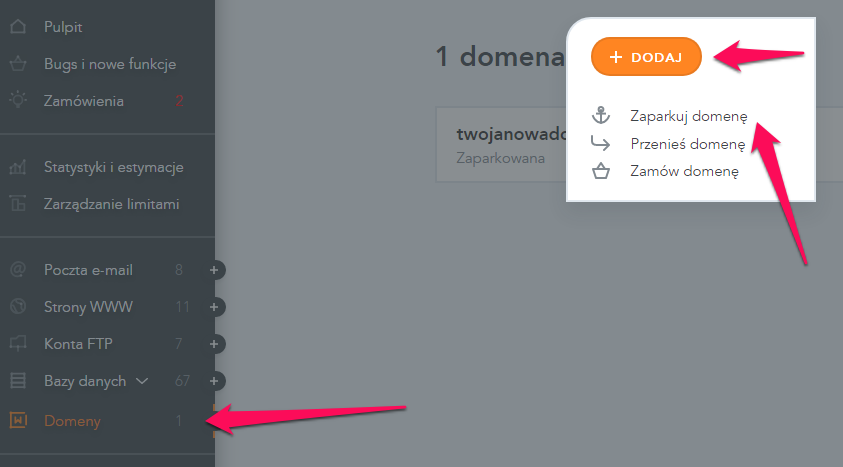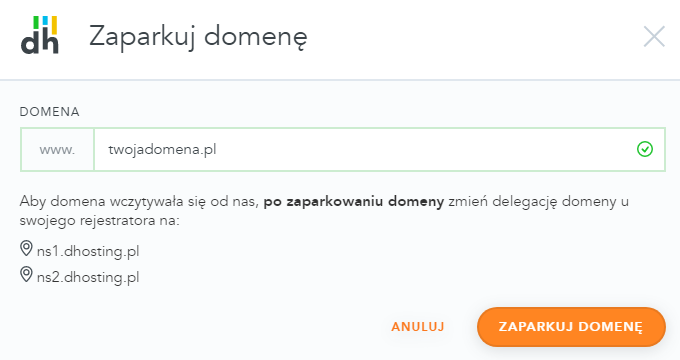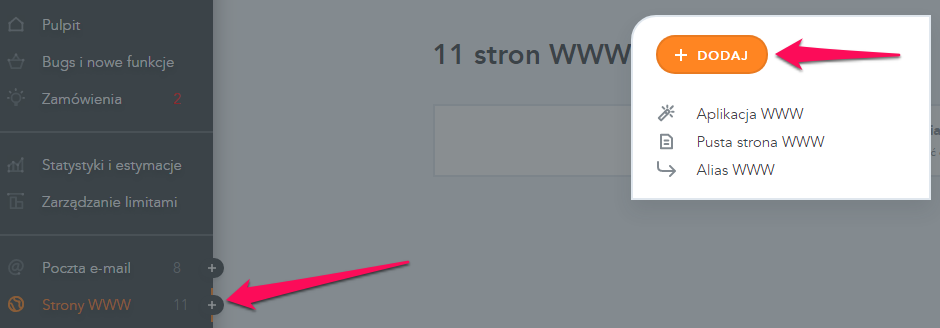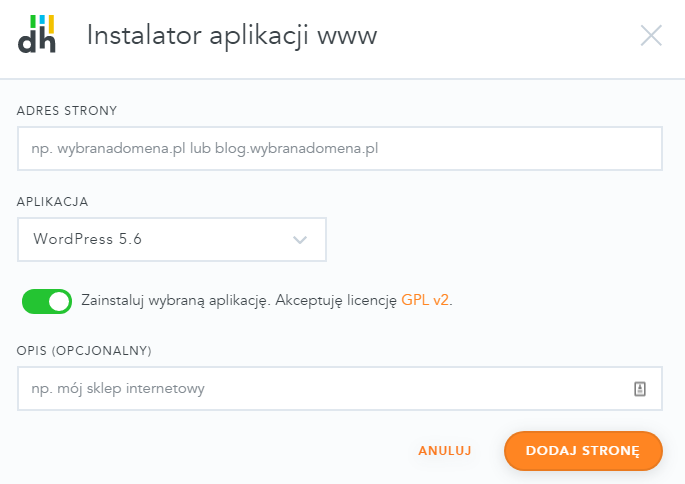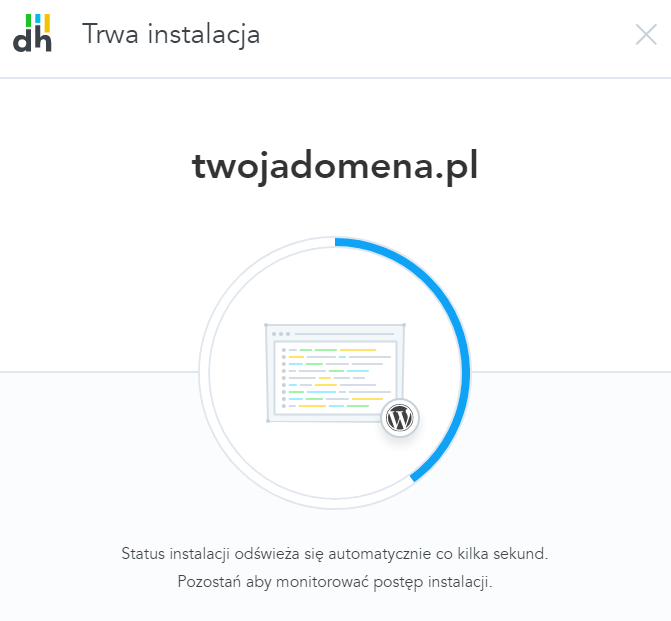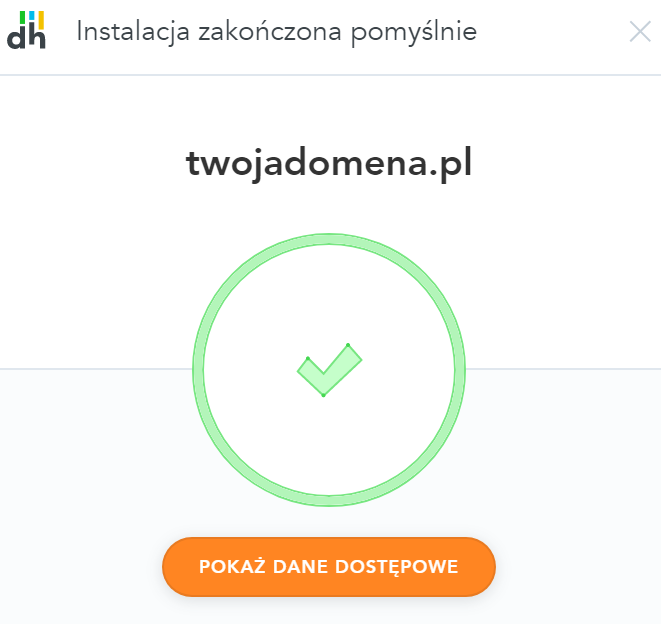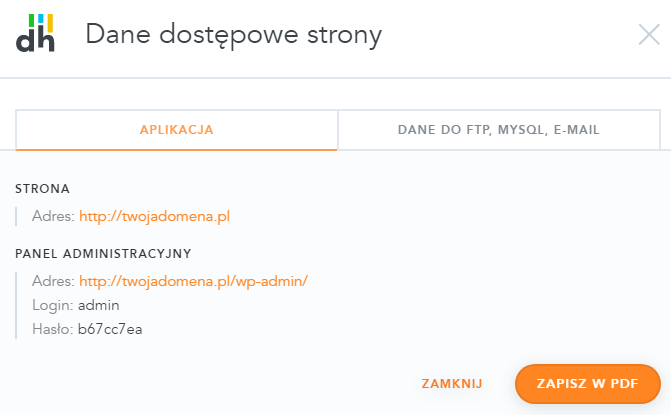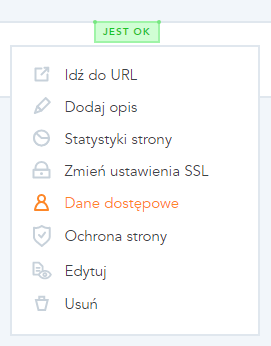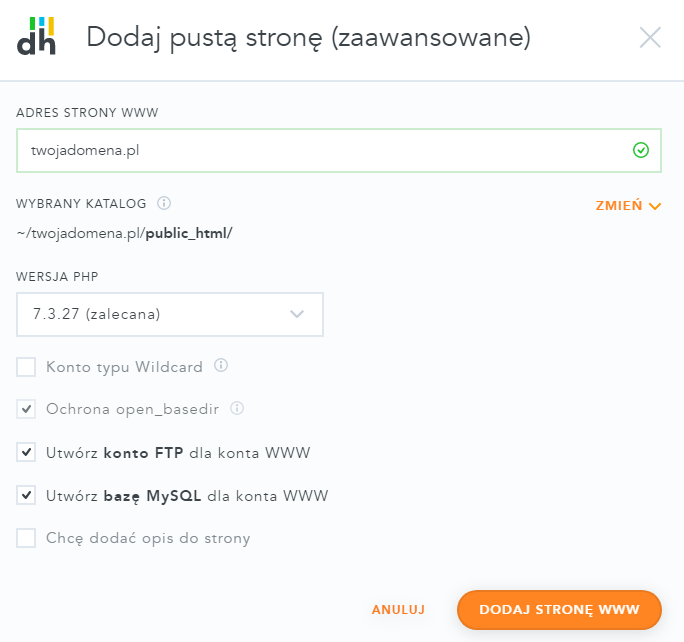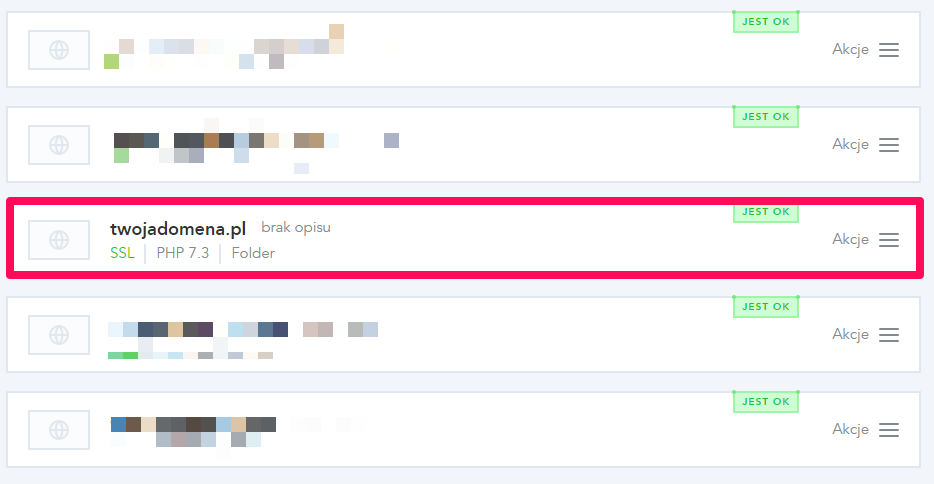1. Żeby stworzyć nową stronę WWW musisz mieć domenę. Jeżeli jeszcze jej nie masz, zapoznaj się z instrukcją tutaj.
2. Domenę należy zaparkować w dPanelu – o tym jak to zrobić dowiesz się pod tym adresem. Umożliwi to zarządzanie usługami z nią związanymi, a przede wszystkim utworzenie strony WWW. Zaloguj się do dPanelu i wybierz zakładkę „Domeny”, a następnie kliknij zielony przycisk „Zaparkuj domenę”.
Po zaparkowaniu domeny będzie można tworzyć również skrzynki pocztowe w tej domenie, jak to zrobić dowiesz się tutaj.
3. Wyświetli się formularz z prośbą o podanie nazwy parkowanej domeny. Wpisz nazwę swojej domeny i zatwierdź przyciskiem „Zaparkuj domenę”.
4. Domena pojawi się teraz na liście. Kolejnym krokiem jest przejście na zakładkę „Strony WWW” i kliknięcie zielonego przycisku „Dodaj”.
Do wyboru będziesz mieć dwie opcje: „Aplikacja WWW ” lub „Pusta strona WWW”, gdzie będzie można utworzyć dowolną stronę WWW.
Spis treści
Autoinstalator
Wyświetli się okienko z prośbą o podanie nazwy strony, wybranie rodzaju aplikacji oraz koniecznością akceptacji Licencji GPL po uprzednim zapoznaniu się z nią. W celu instalacji kliknij „Dodaj stronę”.
Aktualnie dostępne aplikacje to: WordPress, phpBB3, Joomla i Drupal.
Wybór Inna aplikacja spowoduje utworzenie pustej strony WWW, na której możesz zainstalować dowolną aplikację.
Po zatwierdzeniu dodania strony wyświetl się status wykonywanej operacji, o zakończeniu instalacji poinformujemy Cię powiadomieniem e-mail oraz notyfikacją w dPanelu.
Status instalacji odświeża się automatycznie co kilka sekund. Zostaw okienko otwarte, aby monitorować stan instalacji.
Po ukończonej instalacji pojawi się przycisk „Pokaż dane dostępowe”.
Kliknięcie go spowoduje wyświetlenie wszystkich niezbędnych danych związanych z Twoją nową stroną. Dane dostępowe możesz pobrać również w postaci pliku PDF.
Jeżeli omyłkowo okno ze statusem instalacji zostało zamknięte, dane dostępowe zawsze możesz podejrzeć klikając „Akcje” z prawej strony wybranej strony WWW , a następnie „Dane dostępowe”.
Klikając Dane do FTP, MySQL, E-mail wyświetlisz wszystkie informacje o powiązaniach z daną stroną WWW. Nie musisz już klikać w każdą kategorię osobno, aby sprawdzić, jakie dane są przypisane do strony WWW. Teraz sprawdzisz to w jednym miejscu.
Hasła danych dostępowych będą widoczne przez 3 dni, następnie zostaną one ukryte!
Pusta strona WWW
Po wyborze przycisku „Pusta strona WWW” – zaawansowane wyświetli się formularz, gdzie możemy zdefiniować ustawienia naszej przyszłej strony WWW.
Podaj nazwę serwisu. Na tej podstawie domyślnie zostanie stworzona struktura katalogów o takiej nazwie łącznie z katalogiem public_html. W celu zmiany tego wpisujemy inną nazwę w polu Katalog konta WWW, a z rozwijanej listy Katalog public_html wybierz interesującą Cię opcje.
Jeżeli na serwerze FTP nie znajduje się ścieżka zdefiniowana podczas zakładania nowej strony, zostanie ona utworzone automatycznie. W innym przypadku strona zostanie podpięta pod istniejący katalog.
Ustal wersję PHP dla strony oraz zdecyduj, czy dla domeny ma być aktywny „Wildcard” (na konto Wildcard przekierowywany jest ruch z nieistniejących subdomen). Ostatnim etapem tworzenia strony WWW jest decyzja, czy ma zostać utworzone konto FTP (przy logowaniu do takiego konta podgląd będzie tylko do plików tej strony) oraz baza MySQL powiązana z danym serwisem.
Po uzupełnieniu formularza kliknij zielony przycisk „Dodaj stronę WWW”. Wyświetli się status instalacji nowej pustej strony WWW. W sytuacji kiedy zaznaczyłeś utworzenie konta FTP lub Bazy danych po ukończeniu operacji będziesz mógł podejrzeć dane dostępowe oraz pobrać je w postaci pliku PDF.
Hasło do konta FTP będzie widoczne w danych dostępowych przez 3 dni, następnie zostanie ono ukryte.
Jeżeli omyłkowo zamknąłeś okno ze statusem instalacji, dane dostępowe zawsze możesz podejrzeć klikając „Akcje” z prawej strony wybranej strony WWW i a następnie wybierając z listy „Dane dostępowe”
Nie musisz już klikać w każdą kategorię osobno, aby sprawdzić, jakie dane są przypisane do strony WWW. Teraz sprawdzisz to w jednym miejscu.
Po wykonaniu powyższych czynności strona WWW będzie teraz widniała na liście wszystkich stron WWW.